
நான் மேக்கிற்கு மாறும்போது எனக்கு நினைவிருக்கிறது: எனது 24 ″ ஐமாக் எடுத்து அதை இயக்கிய பிறகு நான் செய்த முதல் விஷயம் என்னவென்றால்… எனது மொபைல் தொலைபேசியை எடுத்து என் எம்.எஸ்.என்-ல் இருந்து ஒரு தொடர்பைக் கேட்பது மேக்கிலிருந்து எம்.எஸ்.என் மெசஞ்சரை எவ்வாறு உள்ளிடுவது என்று. எனது தொடர்பு எனக்கு பரிந்துரைத்தது ஆடியத்தைப் பயன்படுத்த, அதனால் நான் அதை இணையத்தில் தேடினேன், பதிவிறக்கம் செய்தேன் ... ஒரு நிரலை எவ்வாறு நிறுவுவது? விஷயம் கருணை இல்லாமல் இல்லை, ஏனென்றால் இது பயன்பாடுகள் கோப்புறையில் ஒரு ஐகானை இழுப்பது போல எளிது, மேலும் அந்த நிரலில் துல்லியமாக ஒரு வரைபடம் அதிகமாகவோ அல்லது குறைவாகவோ விளக்கப்பட்டுள்ளது. மேடையை மாற்ற வேண்டியது இதுதான். இப்போது நான் மேக்கில் இருக்கிறேன், எல்லாமே எளிமையானது புதிய எழுத்துருக்களை நிறுவவும்.
ஒன்று நான் தவறு (இது மிகவும் சாத்தியம்) அல்லது விண்டோஸில் இது அவ்வளவு எளிதல்ல. மேக்கில் எல்லாம் மிகவும் எளிதானது, மேலும் எளிமையான செயல்களைச் செய்வதற்கு இயக்க முறைமையைத் திருப்புவதற்கு ஒன்றரை மணிநேரம் பழகினால் அது ஒரு பிரச்சனையாக இருக்கலாம். ஒரு குறிப்பிட்ட நேரத்தில் நாம் எழுத விரும்பும் புதிய எழுத்துருக்களை நிறுவுவது மிகவும் உள்ளுணர்வு, ஆனால் யாராவது தங்கள் மொபைல் தொலைபேசியில் தங்கள் மேக்கை எவ்வாறு பயன்படுத்துவது என்று கேட்க வேண்டியது என்ன ... எந்த சந்தேகத்தையும் தவிர்க்க, நாங்கள் விளக்குவோம் படிப்படியான செயல்முறை.
OS X இல் எழுத்துருக்களை எவ்வாறு நிறுவுவது
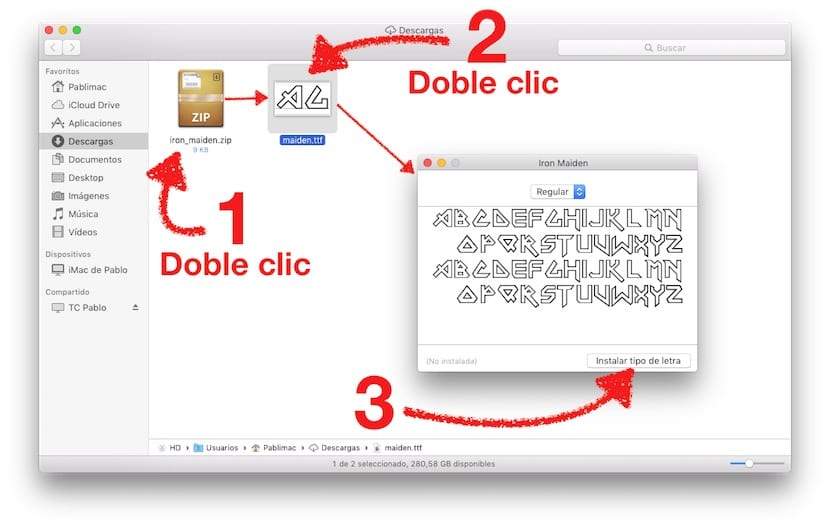
- எழுத்துருவை பதிவிறக்குகிறோம்.
- கோப்பை பதிவிறக்கம் செய்த கோப்புறையில் செல்கிறோம். பொதுவாக, சுருக்கப்பட்ட கோப்பு பதிவிறக்கம் செய்யப்பட்டது.
- கோப்பை இருமுறை கிளிக் செய்வதன் மூலம் அதை அவிழ்த்து விடுங்கள்.
- இப்போது நாம் .TTF கோப்பில் இருமுறை கிளிக் செய்க.
- திறக்கும் சாளரத்தில், எழுத்துரு எப்படி இருக்கும் என்பதைக் காணலாம். தைரியமான அல்லது சாய்வு போன்ற ஒன்றுக்கு மேற்பட்ட பாணிகள் இருந்தால், படத்தில் வழக்கமானவை என்று சொல்லும் கீழ்தோன்றும் மெனுவைக் கிளிக் செய்வதன் மூலம் அதைப் பார்க்கலாம்.
- இறுதியாக, எழுத்துருவை நிறுவு என்பதைக் கிளிக் செய்து காத்திருக்கவும்.
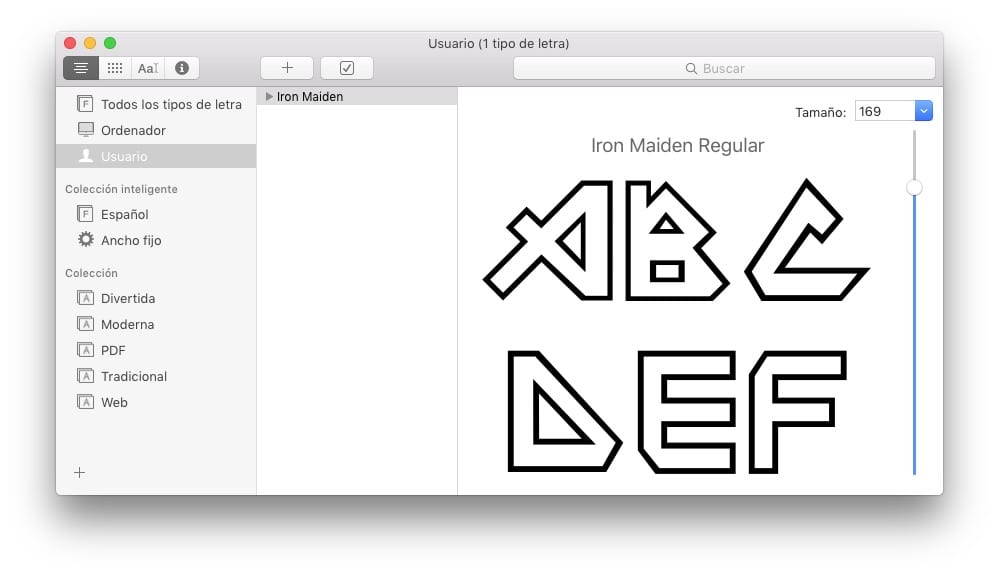
இது ஏற்கனவே நிறுவப்பட்டுள்ளது, நாங்கள் விரும்பினால், அவை எவ்வாறு இருக்கும் என்பதைக் காண கடிதங்களை பெரிதாக்கலாம் அல்லது குறைக்கலாம்.
OS X க்கான உரை எழுத்துருக்களை எங்கே பதிவிறக்குவது?
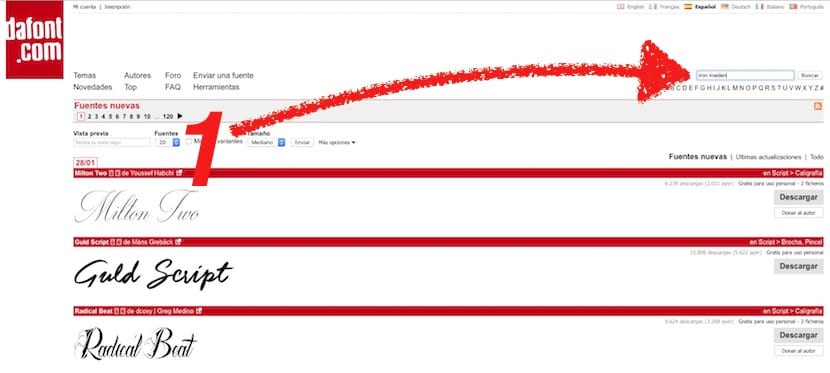
ஆதாரங்களைத் தேட, இல் Soy de Mac நாங்கள் பரிந்துரைக்கிறோம் DaFont, ஆனால் உங்களுக்குத் தெரிந்தால் வேறொரு பக்கத்தில் தேடலாம். படங்களில் நான் சேர்த்துள்ள எழுத்துரு டாஃபாண்டிலிருந்து வந்தது, ஆனால், நிரப்பப்பட்ட கடிதங்களையும் நான் விரும்புவதால், நீங்கள் செய்யக்கூடிய ஒன்றை நான் செய்துள்ளேன்: கேள்விக்குரிய கடிதம் என்ன அழைக்கப்படுகிறது அல்லது அதை எவ்வாறு அழைக்கலாம் என்று உங்களுக்குத் தெரிந்தால், நீங்கள் செய்யலாம் உருவாக்க இணைய தேடல்.

«எழுத்துரு word என்ற வார்த்தையுடன் நீங்கள் விரும்பும் பெயரைத் தேடுவது பற்றியது. என் விஷயத்தில், நான் "இரும்பு கன்னி எழுத்துரு" ஐத் தேடினேன். நான் முதலில் கண்டது படங்களில் நீங்கள் காணக்கூடியதுதான், ஆனால் மெட்டல் லார்ட் என்று நிரப்பப்பட்ட கடிதங்களுடன் ஒன்றைக் கண்டேன்.

மெட்டல் லார்ட் எழுத்துரு
உங்கள் மேக்கில் நிறுவப்பட்ட உரை எழுத்துருக்களை எவ்வாறு பார்ப்பது
உங்கள் இயக்க முறைமையின் எந்த மூலையையும் மாற்ற விரும்பும் பயனர்களில் ஒருவராக நீங்கள் இருந்தால், நிச்சயமாக நீங்கள் பல வகையான எழுத்துருக்களை நிறுவ முடிகிறது. நாம் நிறுவியதை பின்னர் நினைவில் கொள்ளாவிட்டால் என்ன ஆகும்? சரி, எந்த பிரச்சனையும் இல்லை. நாம் எப்போதும் முடியும் எழுத்துருக்களைப் பாருங்கள் நாங்கள் நிறுவியுள்ளோம். இதற்காக நாம் பின்வருவனவற்றை மட்டுமே செய்ய வேண்டும்:
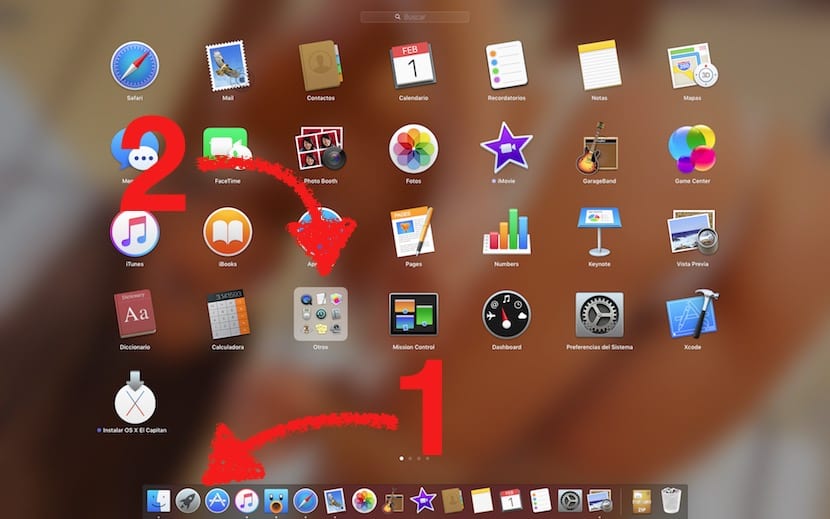
- டிரான்ஸ்பேடில் 3 விரல்களை மூடுவதற்கான சைகை செய்வதன் மூலம் லாஞ்ச்பேட்டை திறக்கிறோம் (நாங்கள் பயன்பாடுகள் கோப்புறையிலும் செல்லலாம்).
- மற்றவர்கள் கோப்புறையில் கிளிக் செய்கிறோம்.
- நாங்கள் அச்சுக்கலை பட்டியலைத் திறக்கிறோம்.
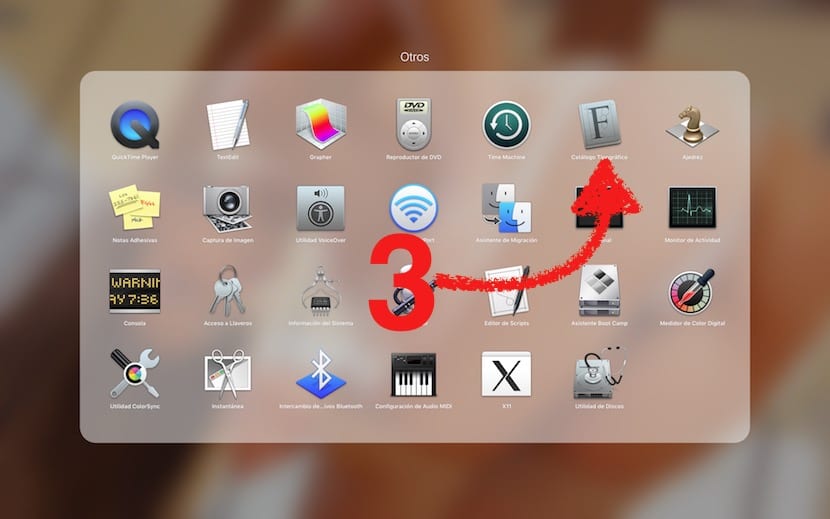
படத்தில் நீங்கள் காணக்கூடியது போல, எங்களுக்கு 3 விருப்பங்கள் உள்ளன:
- அனைத்து தட்டச்சுப்பொறிகள். அதன் பெயர் குறிப்பிடுவது போல, அவர்கள் அனைவரையும் அங்கே பார்ப்போம்.
- கணினி. இந்த பிரிவில் இயல்புநிலை அமைப்புடன் நிறுவப்பட்ட எழுத்துருக்களைக் காண்போம்.
- பயனர். இந்த விஷயத்தில் எங்களுக்கு விருப்பமான பிரிவு இது. பெட்டியிலிருந்து கணினி எந்த வகையான எழுத்துக்களைக் கொண்டிருந்தது என்பதை நாம் காண முடியும் என்பதும் உண்மைதான் என்றாலும், எதையும் நிறுவல் நீக்குவது மதிப்புக்குரியது அல்ல என்பதும் உண்மை. என்ன தட்டச்சுப்பொறிகள் உள்ளன என்பதைக் காணலாம், ஆனால் வேறு எதுவும் இல்லை. பயனர் பிரிவில் நாம் நிறுவியவற்றையும் காணலாம். நாங்கள் இனி ஆர்வம் காட்டாத ஏதேனும் இருந்தால், நாங்கள் வலது கிளிக் செய்யலாம் அல்லது வலது கிளிக் செய்து குடும்பத்தை நீக்கு «எழுத்துரு select என்பதைத் தேர்ந்தெடுக்கலாம், அங்கு நீங்கள் நீக்கப் போகும் எழுத்துரு மேற்கோள்களில் வைக்கப்படும். எடுத்துக்காட்டு விஷயத்தில், மெட்டல் லார்ட் (இது, தர்க்கரீதியாக, நான் அகற்றவோ அல்லது பைத்தியம் பிடிக்கவோ போவதில்லை).
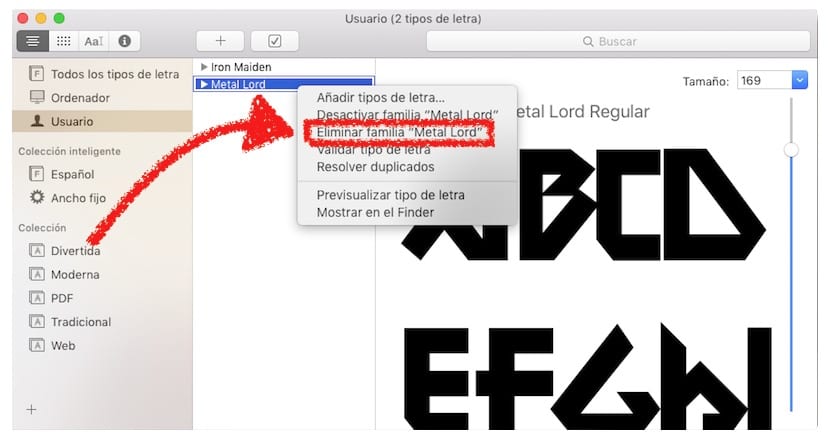
எனவே இப்போது உங்களுக்குத் தெரியும். அதிக ஆளுமையுடன் கடிதங்களுடன் எழுத விரும்பினால், நீங்கள் தட்டச்சுப்பொறிகளைச் சேர்க்க வேண்டும். இந்த இடுகையை எழுதும் போது, எனது விண்டோஸ் மேடையில் நான் மிகவும் விரும்பிய ஒன்றைப் பயன்படுத்தினேன் என்பதை நினைவில் வைத்திருக்கிறேன்: மெட்டாலிகா பாடகர் ஜேம்ஸ் ஹெட்ஃபீல்டின் பாடல், அவர் தனது பாடல் எழுதும் அனைத்து படங்களிலும் தோன்றும். நான் அதைக் கண்டுபிடிக்க முடியுமா என்று வலையில் ஒரு கண் வைத்திருக்கப் போகிறேன். எந்த வகை எழுத்துரு உங்களுக்கு பிடித்தது?
சோசலிஸ்ட் கட்சி: ஹெட்ஃபீல்டுக்கான ஆதாரத்தைக் கண்டேன். இது "கோபம் கீறப்பட்டது" என்று அழைக்கப்படுகிறது.
மேலும் தகவல் - ஆப்பிளின் வரலாறு முழுவதும் எழுத்துருக்கள்
வணக்கம், எனக்கு ஒரு சிக்கல் உள்ளது, அது என்னை ஃபோட்டோஷாப்பில் மட்டுமே நிறுவுகிறது. சொல் மற்றும் பக்கத்திற்காக இதை நிறுவ ஏதாவது வழி இருக்கிறதா என்று தெரிந்து கொள்ள விரும்புகிறேன். நன்றி
ஹாய், OS X El Capitan பதிப்பு 10.11.5 உடன் எனது புதிய மேக் உள்ளது. முதலில் நான் தட்டச்சு பட்டியலில் சிக்கல்கள் இல்லாமல் எழுத்துருக்களை நிறுவியிருந்தேன், ஆனால் இப்போது, நான் நிறுவ முயற்சிக்கும் அனைத்து எழுத்துருக்களும் தவிர்க்க முடியாமல் கடுமையான பிழையைக் கொடுக்கும். அதே எழுத்துருக்கள், டாஃபாண்டிலிருந்து பதிவிறக்கம் செய்யப்பட்டன, எனது பழைய மேக்கில் சிக்கல்கள் இல்லாமல் ஏற்றினேன். நான் முன்பு செய்ய முடிந்த சிலவற்றை நிறுவல் நீக்கி மீண்டும் ஏற்ற முயற்சித்தேன், ஆனால் இப்போது என்னால் முடியாது, ஒரு தீவிர பிழையின் சிவப்பு ஐகான் தோன்றும். எழுத்துருக்களை என்னால் மாற்ற முடியாது, ஏனெனில் அவை ஏற்கனவே தொடங்கப்பட்ட வேலைகளிலிருந்து வந்தவை. நான் என்ன செய்ய முடியும்?
மரியானாவிற்கும் இதேதான் நடக்கிறது! அதை எப்படி சரிசெய்வது என்று எனக்குத் தெரியவில்லை! நீங்கள் அதை தீர்க்க முடிந்தது?
அதே விஷயம் எனக்கு நடக்கிறது.
எந்த வழியும் இல்லை ... மேலும், அவை தானாக டைப்ஃபேஸ் பட்டியலில் ஏற்றப்படுவதில்லை, ஆனால் அடுத்ததை நான் நிறுவும்போது அவை செய்கின்றன. அவை முறையாக நிறுவப்பட்டிருந்தாலும் (ஒன்று சிதைந்து சிக்கல்களைக் கொடுத்தால் நான் அதை 4 ஆல் 4 செய்கிறேன்), அவை மைக்ரோசாஃப்ட் ஆபிஸ் புரோகிராம்களிலோ அல்லது ஐவொர்க் புரோகிராம்களிலோ (முக்கிய குறிப்புகள் போன்றவை) தோன்றாது. நான் அவற்றை ஃபோட்டோஷாப்பில் மட்டுமே பயன்படுத்த முடியும். இது மிகவும் வெறுப்பாக இருக்கிறது.
நான் சுமார் 5 எழுத்துருக்களை நிறுவியிருக்கிறேன், ஆனால் நான் அலுவலகத்திற்குள் நுழையும்போது அவை தோன்றாது, அது என்னவாக இருக்கும் என்று எனக்குத் தெரியவில்லை.